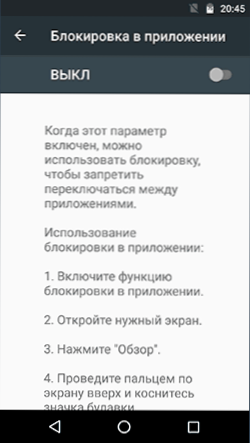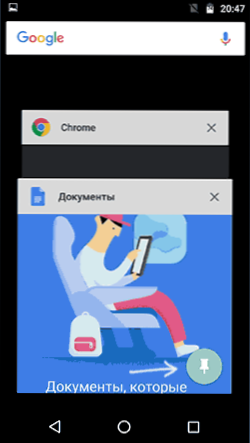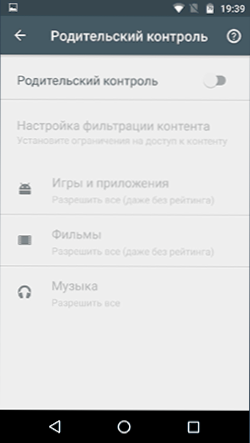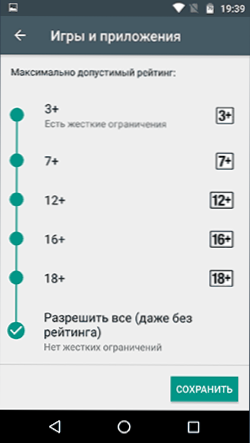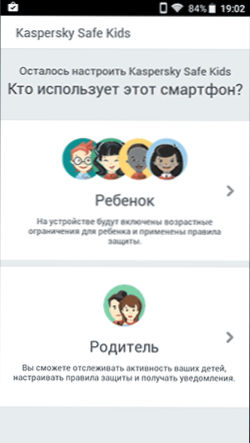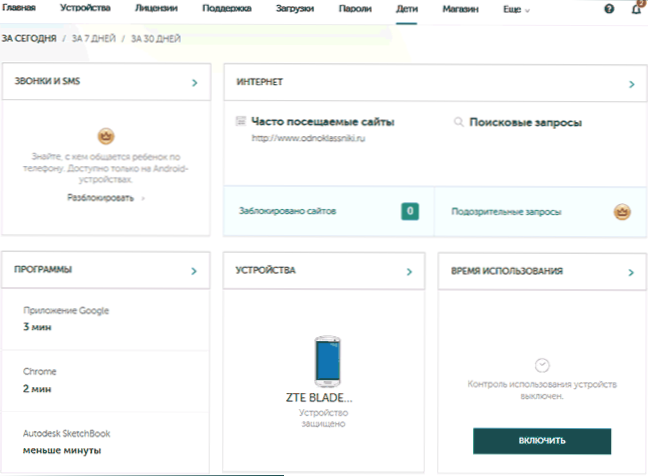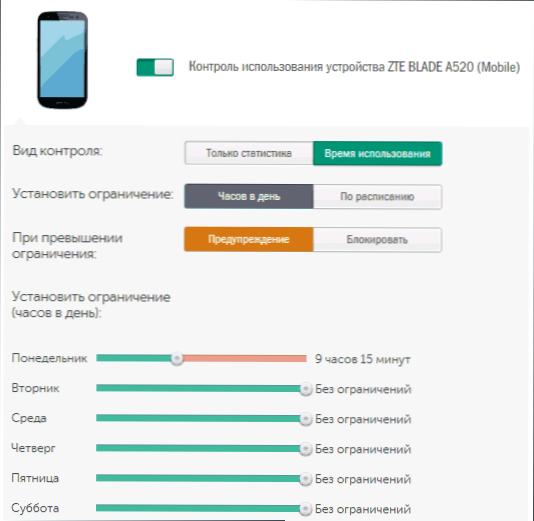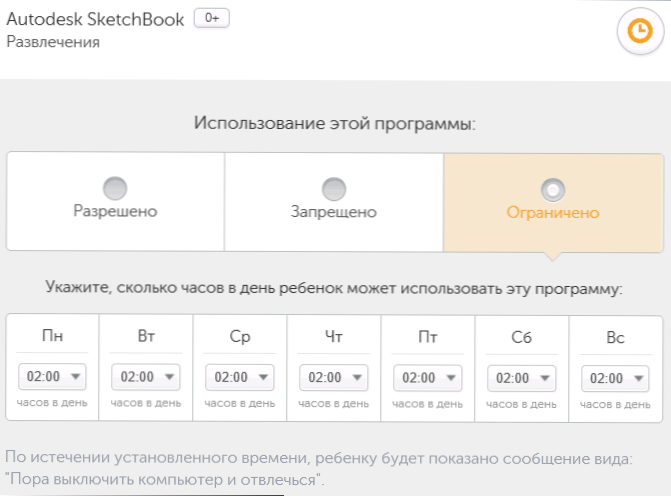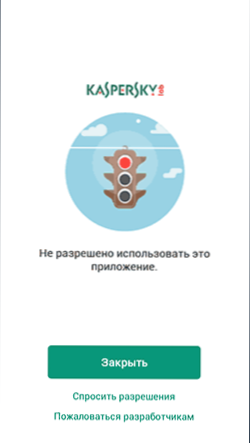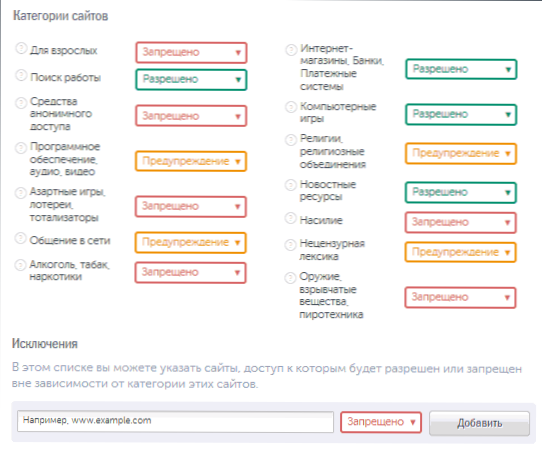Danas tablete i pametni telefoni u djece pojavljuju se prilično rano, a najčešće su to Android uređaji. Nakon toga, roditelji obično imaju zabrinutost zbog toga koliko, koliko vremena, dijete koristi ovaj uređaj i želju da ga zaštiti od neželjenih aplikacija, web stranica, nekontroliranog korištenja telefona i takvih stvari.
Danas tablete i pametni telefoni u djece pojavljuju se prilično rano, a najčešće su to Android uređaji. Nakon toga, roditelji obično imaju zabrinutost zbog toga koliko, koliko vremena, dijete koristi ovaj uređaj i želju da ga zaštiti od neželjenih aplikacija, web stranica, nekontroliranog korištenja telefona i takvih stvari.
U ovom priručniku - detaljno o mogućnostima roditeljske kontrole na Android telefonima i tabletima, kako pomoću sustava tako i korištenjem aplikacija trećih strana za tu svrhu. Vidi također: Windows 10 roditeljske kontrole.
Ugrađena roditeljska kontrola Androida
Nažalost, u trenutku pisanja sam Android sustav (kao i ugrađene Googleove aplikacije) nije jako bogat stvarno traženim roditeljskim nadzorom. Ali nešto se može prilagoditi bez pribjegavanja aplikacijama treće strane.
Napomena: lokacija funkcija naznačenih za "čistu" Android. Na nekim uređajima s vlastitim postavkama pokretača mogu biti na drugim mjestima i odjeljcima (na primjer, u "Napredno").
Za najmanju - zaključavanje u aplikaciji
Funkcija "Zaključaj u aplikaciji" omogućuje vam da pokrenete jednu aplikaciju na cijelom zaslonu i zabranite prebacivanje na bilo koju drugu aplikaciju ili Android "radnu površinu".
Da biste koristili ovu funkciju, učinite sljedeće:
- Idite na Postavke - Sigurnost - Zaključajte aplikaciju.
- Omogućite opciju (nakon što ste prethodno pročitali njegovu upotrebu).
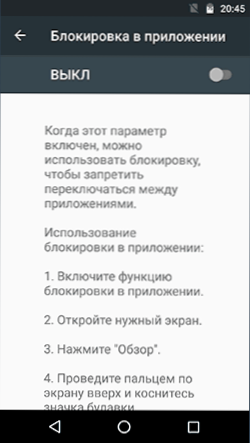
- Pokrenite željenu aplikaciju i kliknite gumb "Browse" (mali kvadrat), lagano povucite aplikaciju i kliknite na sliku "Pin".
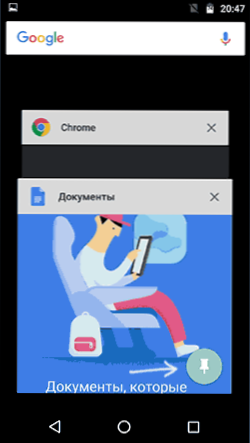
Kao rezultat toga, upotreba Androida bit će ograničena na ovu aplikaciju sve dok ne isključite zaključavanje: da biste to učinili, pritisnite i držite gumbe "Natrag" i "Pregledaj".
Roditeljski nadzor u Trgovini Play
Trgovina Google Play omogućuje vam da konfigurirate roditeljske kontrole kako biste ograničili instalaciju i kupnju aplikacija.
- Kliknite gumb "Izbornik" u Trgovini Play i otvorite postavke.
- Otvorite stavku "Roditeljska kontrola" i pomaknite je u položaj "Uključeno", postavite PIN kôd.
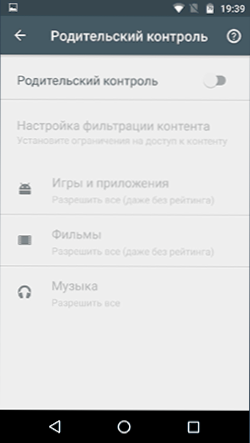
- Postavite ograničenja za filtriranje Igara i aplikacija, filmova i glazbe prema dobi.
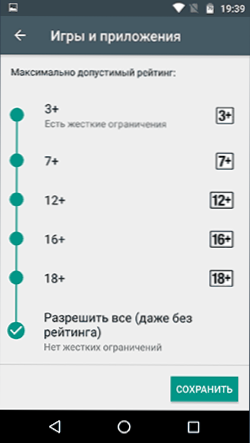
- Da biste zabranili kupnju plaćenih aplikacija bez unosa zaporke Google računa u postavkama trgovine Play, upotrijebite stavku "Potvrda prilikom kupnje".
Roditeljske kontrole usluge YouTube
Postavke usluge YouTube dopuštaju djelomično ograničavanje neprihvatljivih videozapisa za svoju djecu: u aplikaciji YouTube kliknite gumb izbornika, odaberite "Postavke" - "Općenito" i uključite opciju "Siguran način rada".
Isto tako, Google Play ima posebnu aplikaciju od Googlea - "YouTube za djecu", gdje je ta opcija uključena prema zadanim postavkama i ne može se vratiti natrag.
Korisnici
Android vam omogućuje da stvorite više korisničkih računa u "Postavkama" - "Korisnici".

U općem slučaju (osim ograničenih profila pristupa koji nisu široko dostupni), drugi korisnici neće moći postaviti dodatna ograničenja, ali funkcija još uvijek može biti korisna:
- Postavke aplikacije spremaju se zasebno za različite korisnike, tj. za korisnika koji je vlasnik ne možete postaviti parametre roditeljske kontrole, već jednostavno blokirati zaporku (pogledajte Kako postaviti lozinku na Androidu) i omogućiti djetetu da se prijavljuje samo pod drugim korisnicima.
- Podaci o naplati, zaporke i sl. Također su pohranjeni zasebno za različite korisnike (tj. Možete ograničiti kupnje u Trgovini Play bez jednostavnog dodavanja podataka o naplati u drugom profilu).
Napomena: kada koristite više računa, instaliranje, brisanje ili onemogućivanje aplikacija odražava se na svim računima Android.
Profilima ograničenih korisnika na Androidu
Prilično dugo vremena na Androidu predstavljen je funkcija stvaranje ograničeni korisnički profil omogućuje vam da koristite ugrađeni roditeljske kontrole (primjerice, zabrana za pokretanje programa), ali iz nekog razloga to nisu pronašli svoj razvoj i trenutno je dostupan samo na nekim pločama (na telefonima - ne).
Opcija se nalazi u "Postavke" - "Korisnici" - "Dodaj korisnika / profil" - "Profil s ograničenim pristupom" (ako takva opcija nema, a profil započinje odmah, to znači da funkcija nije podržana na vašem uređaju).
Roditeljske kontrole treće strane na Androidu
S obzirom na potražnju za značajkama roditeljske kontrole i činjenici da Androidovi vlastiti alati nisu dovoljni za njihovu potpunu primjenu, ne čudi da postoje mnoge aplikacije za roditeljski nadzor u Trgovini Play. Dalje - oko dvije takve aplikacije na ruskom i pozitivnim korisničkim pregledima.
Kaspersky Safe Kids
Prva aplikacija vjerojatno je najprikladnija za ruskog govornog korisnika - Kaspersky Safe Kids. Besplatna verzija podržava mnoge potrebne funkcije (blokiranje aplikacija, web stranice, praćenje korištenja telefona ili tableta, ograničavanje vremena korištenja), neke od funkcija (otkrivanje lokacije, praćenje aktivnosti VC, praćenje poziva i SMS i neki drugi) dostupni su uz naknadu. U isto vrijeme, čak iu besplatnoj verziji, roditeljska kontrola Kaspersky Safe Kids pruža dovoljno mogućnosti.
Upotreba aplikacije je sljedeća:
- Instaliranje programa Kaspersky Safe Kids na uređaju sa sustavom Android s djetetom s dobi i nazivom djeteta, stvaranjem matičnog računa (ili njegovim unosom), dodjeljivanjem potrebnih dozvola Androidu (dopustiti aplikaciji da kontrolira uređaj i zabrani njegovo uklanjanje).
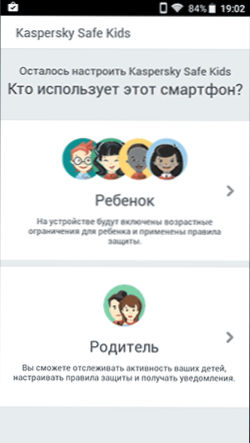
- Instaliranje aplikacije na roditeljski uređaj (s postavkama za roditelja) ili unosom web stranice my.kaspersky.com/MyKids pratiti aktivnosti djeteta i postaviti pravila primjene, interneta i korištenja uređaja.
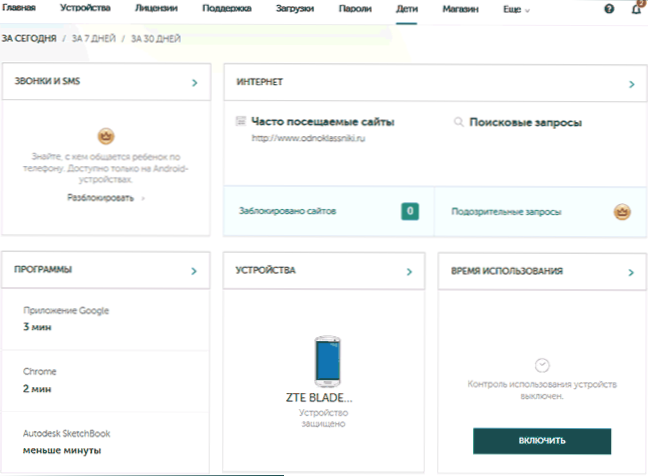
U skladu s prisutnošću internetske veze na uređaju djeteta, promjenom parametara roditeljske kontrole,koje roditelj upotrebljava na web-lokaciji ili u aplikaciji na svom uređaju, odmah razmišlja o uređaju djeteta i dopušta mu zaštitu od neželjenih mrežnih sadržaja, a ne samo.
Neki snimci zaslona s roditeljske konzole u programu Sigurne djece:
- Vremensko ograničenje
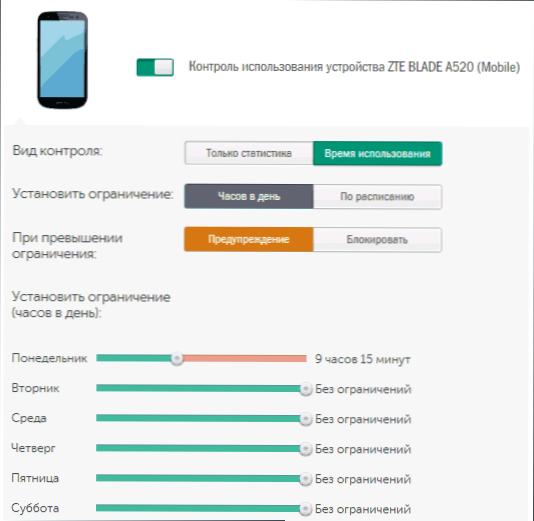
- Ograničite vrijeme za rad s aplikacijama
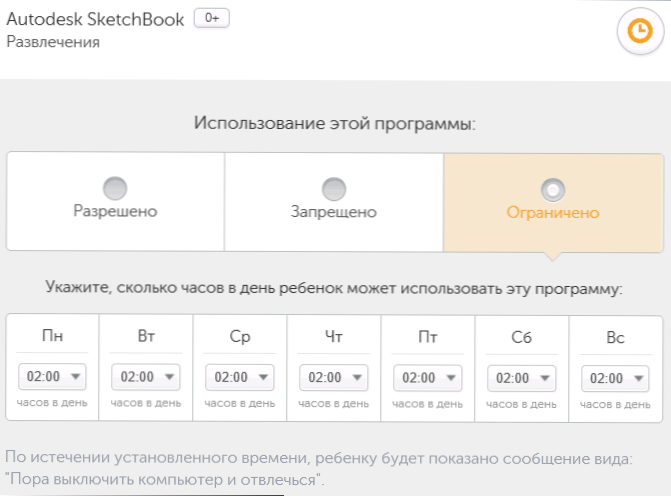
- Poruka o zabrani aplikacija na uređaju Android
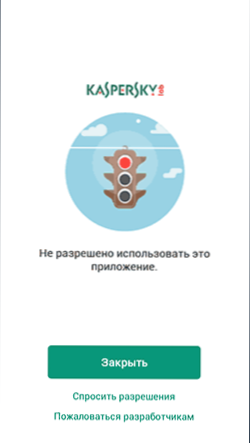
- Ograničenja web mjesta
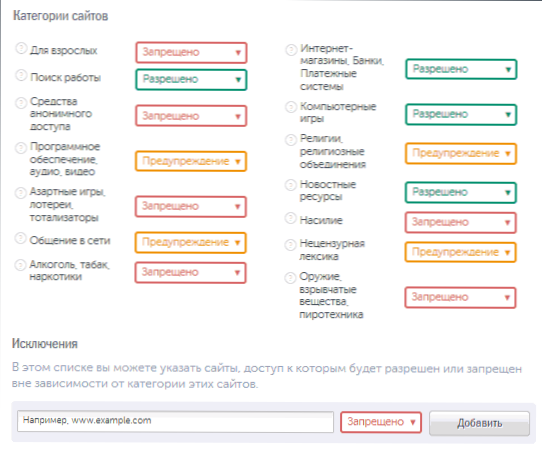
Vrijeme zaslona roditeljske kontrole
Druga aplikacija za roditeljsku kontrolu koja ima sučelje u ruskom i uglavnom pozitivnu povratnu informaciju - Screen Time.

Aplikacija se konfigurira i koristi gotovo na isti način kao i za Kaspersky Safe Kids, razliku u pristupu funkcijama: u Kaspersky mnogim funkcijama dostupne su besplatno i bez pojma u vremenu zaslona - sve funkcije dostupne su besplatno za 14 dana, nakon čega ostaju samo osnovne funkcije na povijest posjećivanja web stranica i pretraživanje interneta.

Međutim, ako vam se prva opcija ne podesi, možete isprobati vrijeme zaslona za dva tjedna.
Dodatne informacije
Konačno, neke dodatne informacije koje mogu biti korisne u kontekstu roditeljske kontrole na Androidu.
- Google razvija vlastitu aplikaciju roditeljske kontrole Family Link - za sada je dostupna samo za poziv i za američke stanovnike.
- Postoje načini postavljanja zaporke za Androidove aplikacije (kao i postavke, omogućavanje interneta itd.).
- Možete onemogućiti i sakriti aplikacije za Android (neće vam pomoći ako dijete razumije sustav).
- Ako je internetom omogućen na telefonu ili tabletnom računalu i znate podatke o računu vlasnika uređaja, možete utvrditi njegovu lokaciju bez pomoćnih usluga treće strane, pogledajte Kako pronaći izgubljeni ili ukradeni Android telefon (radi i za kontrolu).
- U naprednim postavkama Wi-Fi veze možete postaviti vlastite DNS adrese. Na primjer, ako koristite poslužitelje na kojima se prikazujedns.yandex.ru u opciji "Obitelj" mnoge neželjene web stranice prestat će se otvarati u preglednicima.
Ako imate svoja rješenja i ideje o prilagodbi Android telefona i tableta za djecu, koje možete podijeliti u komentarima - rado ću ih pročitati.